Windows 참가자 프로그램: 알아야 할 모든 것
게시 됨: 2022-06-30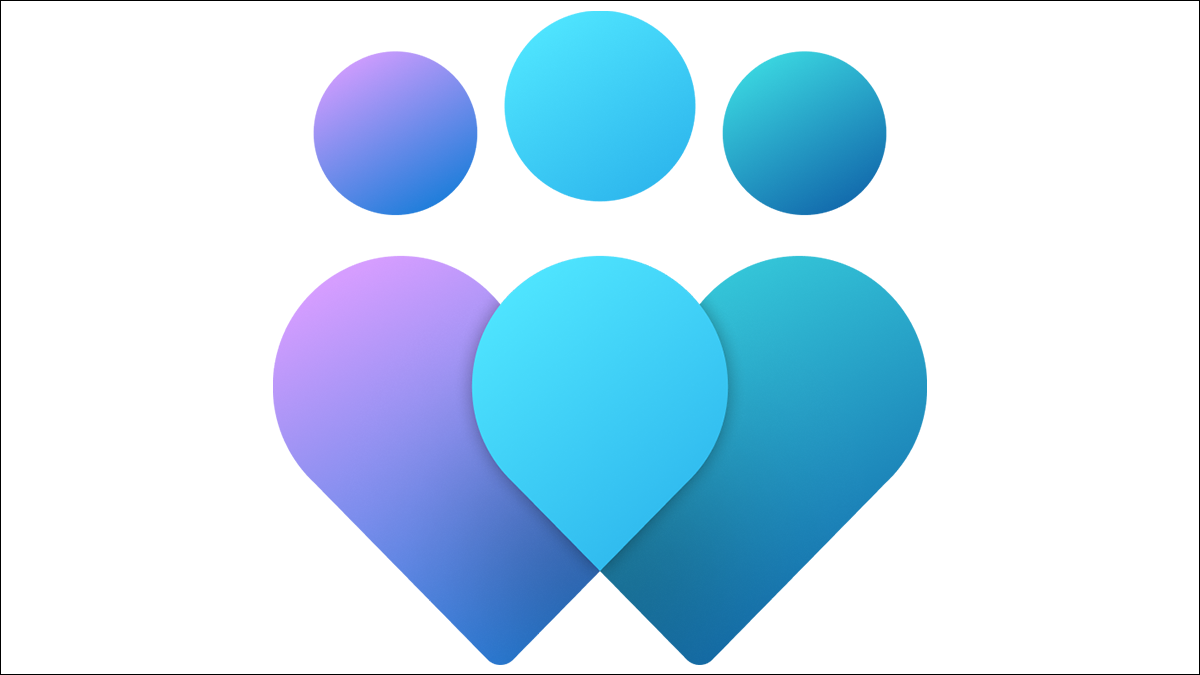
Windows 참가자 프로그램을 통해 Microsoft가 진행 중인 작업과 Windows에 도입될 새로운 기능(Windows 11 및 Windows 10 모두)을 엿볼 수 있습니다. 그러나 모든 사람을 위한 것은 아니므로 Insider를 설치해서는 안 됩니다. 업무용 컴퓨터에서 미리 봅니다.
Windows 참가자 프로그램이란 무엇입니까?
Windows 참가자 프로그램을 통해 일반 대중은 Microsoft가 개발 중인 변경 사항과 새로운 기능에 액세스할 수 있습니다. 이 프로그램은 많은 사람들에게 혜택을 줍니다. Microsoft는 버그를 식별하고 해결하는 데 도움이 되는 많은 테스터를 확보하고, 사람들이 변경 사항을 좋아하는지 확인하기 위해 개발자는 변경 사항이 Windows의 라이브 버전에 표시되기 전에 확인하여 계획할 수 있습니다. 프로그램 업데이트와 열성적인 얼리 어답터는 하루 종일 출시 전 딸꾹질과 싸우는 것을 즐깁니다.
Windows 참가자 프로그램은 실제로 모든 사람을 위한 것은 아닙니다. Windows의 미리 보기 버전은 일반적으로 공식적으로 출시된 버전보다 훨씬 버그가 많습니다. 그것만으로도 일상적인 사용에는 부적합하지만 기능과 변경 사항이 자주 왔다가 사라지는 사실은 상황을 더욱 악화시킵니다.
그러나 Windows의 모든 미리 보기 버전이 동일한 것은 아닙니다. Windows 참가자가 사용할 수 있는 세 가지 고유한 "채널"이 있습니다.
다른 채널은 무엇입니까?
Windows 참가자 프로그램은 개발자 채널, 베타 채널 및 릴리스 미리 보기 채널의 세 가지 채널로 나뉩니다. Microsoft는 Windows의 Insider 빌드에 참여하고 사용하는 것을 설명하기 위해 "flight"라는 용어를 사용합니다. 다음은 각 채널의 비행이 어떤 것인지에 대한 간략한 아이디어입니다.
개발자 채널
개발자 채널은 "Bleeding Edge"입니다. 가장 자주 업데이트되는 내부자 채널이며 결과적으로 가장 불안정한 경향이 있습니다. Microsoft는 새로운 코드와 기능을 더 넓은 규모로 테스트하는 동안 새로운 기능은 상당히 정기적으로 나타났다가 자주 사라집니다. 버그를 해결하는 데 편안해야 하며 기술적으로 관심이 있는 경우에만 Dev 채널을 선택해야 합니다. 그렇지 않으면 비참한 시간을 보낼 수 있습니다.
실제로 최신 업데이트로 작업해야 하는 경우가 아니면 이것을 일일 드라이버로 선택하지 마십시오.
베타 채널
베타 채널은 개발자 채널보다 안정적인 경향이 있습니다. 베타 채널에 대한 업데이트는 더 안정적이며 운영 체제나 여기에 설치하는 소프트웨어의 버그를 해결하는 데 많은 시간을 할애하지 않을 것입니다.
Microsoft는 베타 채널이 업데이트 및 새로운 기능에 대한 사용자 피드백을 수집하는 데 도움이 되도록 특별히 설계되었으므로 코드의 모든 문제를 출시하기 전에 해결할 수 있다고 말합니다.
출시 미리보기 채널
Release Preview 채널은 Insider Program에서 가장 안정적인 채널입니다. Release Preview 채널의 기능은 모두 철저한 테스트를 거쳤으며 Windows의 라이브 버전에 도입될 예정입니다. 이 채널의 릴리스를 일상적인 운영 체제에 큰 어려움 없이 사용할 수 있지만 기존 타사 소프트웨어가 완전히 호환되는지 여부를 확실히 알 수 있는 방법은 없습니다.
Windows 참가자 프로그램에 등록하는 방법
경고: Windows 참가자 프로그램에 등록한 후 Windows의 라이브 버전으로 돌아갈 수 있는 신뢰할 수 있는 유일한 방법은 Windows를 다시 설치하는 것입니다. 이에 대해 미리 대비해야 합니다. 내부자 미리보기를 사용하고 싶지 않다면 대체할 시스템 이미지를 만드는 것이 현명할 수 있습니다. 가능하다면 가상 머신에서 내부자 미리보기를 실행해야 합니다.
Microsoft는 Windows Inside 프로그램 등록을 매우 간단하게 만들었습니다. Microsoft Insider Preview 페이지로 이동하여 아래로 스크롤한 다음 "등록"을 클릭합니다.

참고: Windows PC에 연결한 것과 동일한 계정으로 Microsoft 웹사이트에 로그인해야 합니다.
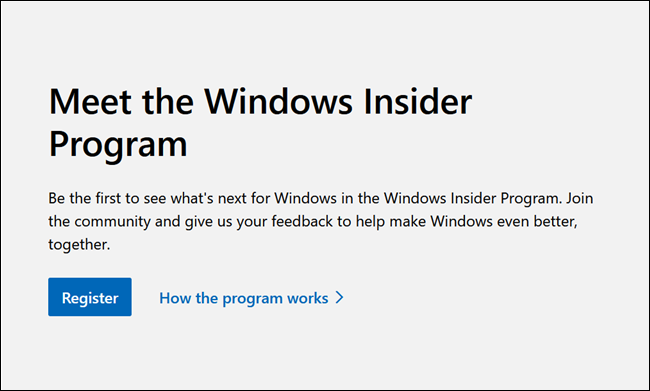
다음 페이지의 경고에 유의하십시오. 현재 PC에 있는 데이터를 잃을 수 있는 실제 가능성이 있습니다. 완료한 후 확인란을 선택하고 이용 약관에 동의합니다.
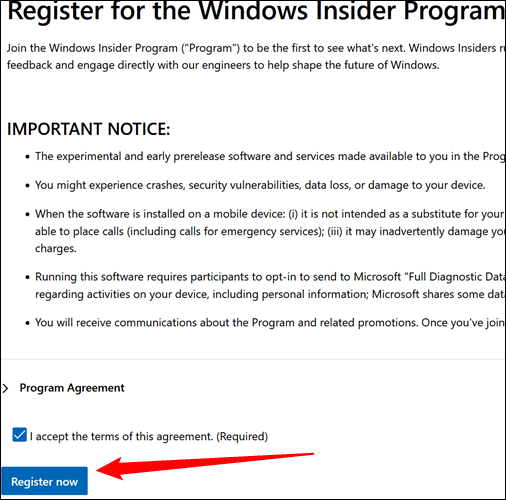
그런 다음 Windows 10 또는 Windows 11의 설정 앱에서 Windows Insider Preview 창으로 이동해야 합니다.
시작 버튼을 클릭하고 검색 창에 "Windows 참가자 프로그램"을 입력한 다음 Enter 키를 누르거나 "열기"를 클릭합니다. 또는 설정 애플리케이션을 열고 시스템 > Windows 업데이트 > Windows 참가자 프로그램으로 이동할 수 있습니다.
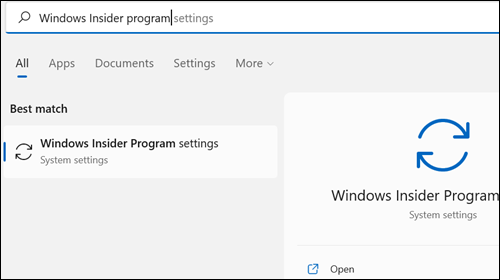
"시작하기"를 클릭한 다음 모든 단계를 따르십시오. 먼저 계정을 연결한 다음 사용하려는 채널을 선택해야 합니다.
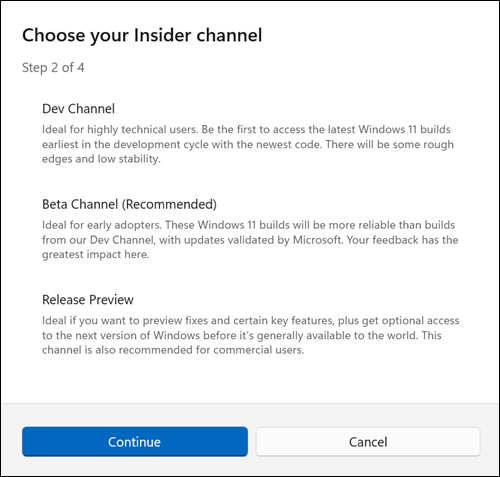
다음 몇 가지 프롬프트를 클릭하고 컴퓨터를 다시 시작합니다. 선택한 Windows 미리 보기가 설치됩니다.
가입 후 탈퇴
Windows 참가자 프로그램에 참여하는 것이 탈퇴하는 것보다 훨씬 쉽습니다. Microsoft 웹 사이트에서 언제든지 종료할 수 있지만 실제로 PC에서 Insider 빌드를 제거하지는 않습니다. 안정적인 버전의 Windows로 돌아가는 것은 조금 더 복잡합니다.
개발자 채널에 등록한 경우 안정적인 Windows 릴리스로 돌아갈 수 있는 유일한 방법은 완전히 다시 설치하는 것입니다. 시스템 이미지를 만든 경우 이를 사용하여 안정적인 Windows 버전으로 PC를 복원할 수도 있습니다.
관련: 시스템 이미지 백업 생성에 대해 알아야 할 사항
베타 채널 또는 릴리스 미리 보기 채널에 있는 경우 두 가지 옵션이 있습니다. 첫 번째는 개발자 채널에 참여하는 것처럼 새로운 이미지 또는 복구 이미지를 사용하여 Windows를 다시 설치하는 것입니다. 두 번째 옵션은 현재 내부자 미리 보기가 실행되면 새 내부자 업데이트를 비활성화하도록 컴퓨터를 구성하는 것입니다. 결국 테스트 중인 현재 빌드가 안정적인 빌드가 됩니다. 그러나 지금 안정적인 빌드로 돌아가고자 하는 경우에는 이상적이지 않습니다. 미리 보기가 게시되는 데 몇 달이 걸릴 수 있기 때문입니다.
Windows의 안정적인 버전으로 되돌리는 데 어려움이 있다는 점은 핵심 요점을 강화할 뿐입니다. Windows 참가자 프로그램이 모든 사람을 위한 것은 아닙니다. 그냥 사용해보고 싶다면 가상 머신이나 관심 없는 컴퓨터를 사용하세요. 일상 업무용 PC에 Windows 미리 보기 버전을 설치하는 것은 골치 아픈 일입니다.
